Photoshop är överkill Ändra dina bilder med dessa gratis Chrome-apparater och -tillägg
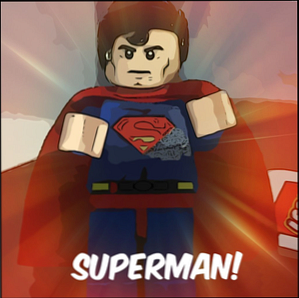
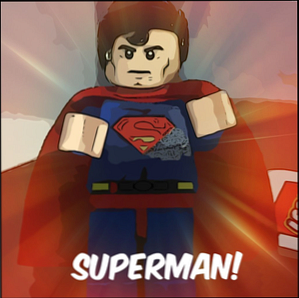 Har du någonsin sett ett foto som har berörts och undrat vilka effekter den personen brukade göra det där fotot så bra ut? Förmodligen är den första som tänker på Photoshop - det är det som alla använder för att få fantastiska effekter rätt?
Har du någonsin sett ett foto som har berörts och undrat vilka effekter den personen brukade göra det där fotot så bra ut? Förmodligen är den första som tänker på Photoshop - det är det som alla använder för att få fantastiska effekter rätt?
Även om Photoshop är ett bra program har det sina nackdelar. Photoshop är inte bara mycket dyrt, det har också för många kontroller för vad du förmodligen behöver. Det finns många redaktörer du kan använda - några på skrivbordet och andra på webben. Idag ska vi titta på några av de bästa och gratis online redaktörerna som också råkar vara Chrome-appar och tillägg. Observera att även om vissa är Chrome-bildredigerare “appar”, De har också en specifik webbadress som du kan besöka från vilken webbläsare som helst.
Tidigare skrev Yaara ungefär fem andra webbaserade fotoredigerare. Installera inte en bildredigerare: Prova dessa molnbaserade fotoredigerare istället Installera inte en bildredigerare: Prova dessa molnbaserade fotoredigerare istället Om du vill bli riktigt bra resultat, du behöver ladda ner någon typ av grafikprogram eller annan redigeringsapp, och sätta den genom sina steg. Men nu kan du göra det mesta av din ... Läs mer, bland annat PicMonkey och Pixlr Editor. Nancy skrev också en artikel som fokuserar på online fotoredigerare Beskära, retuschera, fylla och skapa nya bilder med dessa 4 online fotoredigerare Beskära, retuschera, fylla och skapa nya bilder med dessa 4 online fotoredigerare Medan det bara inte går att jämföra robust foto Redaktörer som Photoshop eller Gimp till online-alternativ, ibland är ett enkelt onlineverktyg allt du behöver för att få jobbet gjort. Vi har sammanställt en lista ... Läs mer som presenterade två verktyg som skiljer sig från Yaaras: Croppola och WebInPaint.
I den här artikeln ska jag visa funktionerna med en enda bild - originalet är under.

BeFunky Photo Editor [App]
Det är svårt att hitta en bildredaktör som har både fantastiska effekter och alla praktiska verktyg som behövs för fotoredigering. BeFunky är den fotoredigerare, och är förmodligen min favorit runt fotoredigeringswebben. Dess gränssnitt är rent och enkelt att använda, och det är funktionellt packat. Tillbaka 2007 var det bara en webapp för att skämma in bilder. BeFunky: Cartoonize Your Photos and Videos. BeFunky: Teckna dina foton och videoklipp Läs mer (Jag visste det inte ironiskt innan jag använde den funktionen för att visa den för den här artikeln). men nu gör det så mycket mer.

Titta på bilden ovan kan du se hur organiserade alla verktyg är. Det finns ingen stapel spred över toppen med flera olika svåra att känna igen ikoner. I stället är det allt på ett ställe. BeFunky innehåller alla grundläggande väsentligheter från grödor, att ändra storlek för att rotera och många andra. Faktum är att om du tittar tillbaka på originalbilden märker du att den är lite skarp, vilket jag kunde fixa med hjälp av Straightener i BeFunky.

BeFunky innehåller praktiskt taget alla effekter och ramar du kan tänka på, liksom många textfonter, texturer och annat “godsaker” Du kan lägga till ditt foto. Du kan se Cartoonize-effekten på bilden ovan, men om du tittar på bildbilden i den här artikeln får du se en annan effekt på fotot som också gjordes med BeFunky.
Naturligtvis kan du ladda upp ett foto från din dator, men du kan också hämta det från din webbkamera, Facebook, Flickr, Photobuck och Picasa. BeFunky kan lagra dina uppladdningar för att du ska få tillgång till dem senare.

Förutom att ladda ner ditt nyligen redigerade foto kan du dela det med Facebook, Tumblr, Twitter, Flickr och BeFunkys eget fotogalleri om du vill.

iPiccy Photo Editor [App]
Om BeFunky av någon anledning inte skulle ha varit mitt första val skulle jag välja iPiccy. Även om gränssnittet inte är så rent eller modernt som BeFunkys, är det fortfarande lätt att använda och packar en mängd funktioner. Överst finns det sju flikar, som alla innehåller olika redigeringsalternativ.

För det första finns det Basic Editor, som innehåller verktyg som auto fix, resizing, beskärning, rotering och flipping, liksom några mer avancerade som Clone Tool - vilket var mycket imponerande. Du kan se det demonstreras i bilden nedan.

Tips: Sök efter Superman “S” i övre högra hörnet - jag kopierade det med det här verktyget.
Det finns många fler verktyg, även i grundredigeraren. Använd bara rullningsfältet på sidan av den vänstra panelen för att se dem alla. Fortsätter vidare till de andra flikarna, nästa har vi fliken Fotoeffekter, där hittar du alla filter. Efter fliken Fotoeffekter har vi fliken Retuschering, innehållande verktyg som röda ögonfixar, rynkorborttagare, fläckfixare och så vidare. Den här fliken har också klonverktyget.
Vill du göra mer avancerad redigering, till exempel lägga till ytterligare lager? Du kan med nästa flik, Blender, som också tillåter dig att lägga till text och klistermärken. Nästa flik, Målare, kommer att bli bekant eftersom den är väldigt lik den i det traditionella Paint-programmet i Windows.
Nästa har vi ytterligare två flikar som sannolikt kommer att vara mycket användbara: ramar och texturer. Här kan du lägga till gränser och eventuella ytterligare ändringar av bilderna, till exempel repor, skrynkligt papper etc. Och till sist finns fliken för att spara fotot till din dator. Från den här sidan kan du också ladda upp den till Facebook och Flickr, och få bildlänken att dela med dig någon annanstans.
Pix: Pixel Mixer [Ej längre tillgänglig]
Om du letar efter en enkel bildredigeringsapp - utan många funktioner, men bara en för fina effekter, är Pixel Mixer definitivt en du ska försöka. När du öppnar appen kan du ladda upp en bild från datorn eller kameran.

När du har laddat upp din bild kan du börja redigera den genom att välja bland de 31 filtren, 24 filmskikt och 16 bilder tillgängliga. Dessutom kan du lägga till flera filter i en bild.

Nedan visas bilder som visar de olika filmlagren (toppbild) och ramar (bottenbild)


Det finns också en Randomize-knapp som väljer en slumpmässig kombination. Jag gillar verkligen den här funktionen eftersom det är ett bra sätt att snabbt experimentera med hur olika filter och filmlag ser ut tillsammans.

Du kan enkelt lägga till och ta bort allt genom att klicka på effektens etikett på vänster sida av bilden, oavsett vilken skärm du är på. Om du gillar en viss kombination av effekter kan du spara dem i dina favoriter genom att klicka på stjärnan. Och till sist har du möjlighet att dela till Facebook eller ladda ner bilden till din dator med de runda knapparna i det övre högra hörnet.

TIPS: Var noga med att skära, rotera, räta ut eller göra andra liknande ändringar innan du laddar upp och redigerar fotot i Pixel Mixer eftersom det inte har något av dessa redigeringsverktyg. Som du kan se i demoprofilen ovan är den fortfarande lite skarp och inte alls beskuren jämfört med de bilder som gjorts i iPiccy och BeFunky.
Psykopaint [App]
Psykopaint är lämpligt namngivet, eftersom det är en annan typ av fotoredaktör. Om du letar efter en redaktör med grundläggande redigeringsfunktioner och ett stort antal filter att välja mellan, så är det inte vad du vill ha. Om du vill göra abstrakta målningar på din dator, med hjälp av en webapp och är nyfiken på att se vad allt Psykopaint erbjuder, bör du definitivt titta på det. Jag kommer att vara ärlig, Psykopaint intresserar mig inte mycket, men det är väldigt unikt och jag tycker att det förtjänar att vara på listan.

När du laddar upp en bild blir du uppmanad att välja den storlek du vill ha. Det här är ganska trevligt, eftersom du kan göra bilden mycket större (eller mindre) utan förvrängning - perfekt för att skriva ut din konst.

Det finns några bra funktioner: Penslar, färger, lager och FX (effekter). Psykopaint fokuserar i första hand på penslarna.

Jag är uppenbarligen inte så bra och de erkänner även att det inte är lätt först, men med lite övning blir du bättre.

Dess unikhet slutar inte där men Psykopaint har också några ganska bra alternativ som genvägar och möjligheten att spela in och spela upp din målning.

Fly Photo Editor För Facebook [Extension]
Facebook har blivit ett av de mest populära ställena att posta bilder. Så, om du kan redigera ett foto redan publicerat och sedan repostera det som en ny utan att behöva ladda ner det eller importera det till en annan bildredigerare? Med Fly Photo Editor kan du göra det. Klicka bara på Fly Editor-knappen under bilden (bilden nedan) och börja redigera.

Fly Editor är driven av den populära fotoredigeraren, Aviary, så det är därför det har så imponerande funktioner som olika förbättringar, effekter, ramar, klistermärken och grunderna som grödor, ändra storlek, rotera och fokusera. Du kan också justera ljusstyrka, kontrast, mättnad, värme och skärpa och lägga till stänk, ritningar och text. Andra modifieringar inkluderar återvinning och fläckborttagning och blekningslösningar.

Slutligen måste du logga in med Facebook för att spara fotot. Observera att det här verktyget fungerar genom att publicera fotot tillbaka till din Facebook-profil. Så om du inte vill att fotot ska ses av andra (eller bara en viss grupp), var god välj inställningen när den ber om tillåtelse att skicka på dina vägnar, till “Bara jag” (eller önskad grupp av personer) istället för “Vänner”.

Slutsats
Du kanske först tror att du inte gillar att röra med alla de fina filtren och touch-ups som verkar ha tagit över foton på sociala medier webbplatser, men de flesta av dessa Chrome-bildredigeringsappar gör mycket mer än det. Jag ville framhäva det, bara att beskära och rätta bilder är också ett viktigt attribut för fotoredigerare och jag känner att de gör ett foto bättre. Det sägs att filter har sin plats, och även om jag inte är en tung filteranvändare, tycker jag om att röra upp foton för att förbättra och uppmärksamma det.
Har du en favorit fotoredigering webbapp eller webbplats? Gärna dela i kommentarerna nedan!
Utforska mer om: Google Chrome, Bildredigerare.


